एक्सेल में वर्णनात्मक आँकड़े (त्वरित और आसान मार्गदर्शिका)
जो लोग अक्सर एक्सेल में बड़े डेटासेट के साथ काम करते हैं, उनके लिए वर्णनात्मक आंकड़ों का उपयोग करना वास्तव में सहायक होता है। वर्णनात्मक आँकड़े डेटा विश्लेषण का एक मूलभूत पहलू हैं, जो बड़े डेटा सेटों को सारांशित और व्याख्या करने का एक तरीका प्रदान करते हैं। एक-एक करके आँकड़ों की गणना करने के बजाय, एक्सेल का वर्णनात्मक सांख्यिकी उपकरण सब कुछ एक ही स्थान पर रखता है, जिससे आपका डेटा तेज़ और सरल हो जाता है। यह मार्गदर्शिका आपको दिखाएगी कि अपने डेटा विश्लेषण को शीघ्रता से सारांशित करने के लिए इस सुविधा का उपयोग कैसे करें।

वर्णनात्मक आँकड़े क्या हैं?
एक्सेल में वर्णनात्मक आँकड़े डेटा की विशेषताओं की बेहतर समझ प्रदान करने के लिए डेटा को सारांशित और विश्लेषण करने के लिए उपयोग किए जाने वाले उपकरणों और कार्यों के एक सेट को संदर्भित करते हैं। ये आँकड़े केंद्रीय प्रवृत्ति, फैलाव और वितरण के माप प्रदान करके आपके डेटा को समझने में आपकी मदद करते हैं।
वर्णनात्मक सांख्यिकी के प्रमुख तत्वों में शामिल हैं:
- केंद्रीय प्रवृत्ति के उपाय:
ये एक एकल मान प्रदान करते हैं जो डेटा के केंद्र का प्रतिनिधित्व करता है। सबसे सामान्य माप माध्य (औसत), माध्यिका (मध्य मान), और मोड (सबसे अधिक बार होने वाला मान) हैं। - फैलाव या परिवर्तनशीलता के उपाय:
ये डेटा के भीतर प्रसार या परिवर्तनशीलता का वर्णन करते हैं। सामान्य मापों में सीमा (उच्चतम और निम्नतम मानों के बीच का अंतर), विचरण (माध्य से वर्ग अंतर का औसत), और मानक विचलन (माध्य से प्रत्येक डेटा बिंदु की औसत दूरी) शामिल हैं। - अन्य सांख्यिकीय उपाय:
जैसे गिनती (डेटा बिंदुओं की संख्या), न्यूनतम और अधिकतम मान, और तिरछापन के उपाय (विषमता का माप) और कर्टोसिस (सामान्य वितरण की तुलना में डेटा शिखर पर है या सपाट है इसका माप)।
रिबन में डेटा विश्लेषण टूल कैसे ढूंढें और जोड़ें?
RSI डेटा विश्लेषण एक्सेल में टूल, एक ऐड-इन प्रोग्राम, वर्णनात्मक सांख्यिकी सुविधा सहित वित्तीय, सांख्यिकीय और इंजीनियरिंग डेटा विश्लेषण के लिए विभिन्न प्रकार के टूल प्रदान करता है। हालाँकि, यह रिबन पर दिखाई नहीं दे सकता क्योंकि यह डिफ़ॉल्ट रूप से सक्रिय नहीं है।
खोजने और सक्रिय करने के लिए डेटा विश्लेषण एक्सेल रिबन के लिए टूल, इन चरणों का पालन करें:
- क्लिक करें पट्टिका > ऑप्शंस, में एक्सेल विकल्प संवाद बकस:
- क्लिक करें ऐड-इन्स बाएँ फलक से;
- और फिर, क्लिक करें विश्लेषण टूलपाक नीचे निष्क्रिय एप्लिकेशन ऐड-इन्स अनुभाग;
- अंत में, क्लिक करें Go बटन.

- में ऐड-इन्स संवाद बॉक्स, जाँचें विश्लेषण टूलपाक विकल्प, और फिर, क्लिक करें OK बटन। स्क्रीनशॉट देखें:

- अब, क्लिक करें जानकारी टैब में विश्लेषण समूह, आप देख सकते हैं डेटा विश्लेषण फ़ंक्शन सक्रिय कर दिया गया है, स्क्रीनशॉट देखें:

- जाने के लिए कृपया खोज पट्टी एक्सेल में, और टाइप करें जोड़ें इन, चुनते हैं जोड़ें इन खोज सूची से, स्क्रीनशॉट देखें:
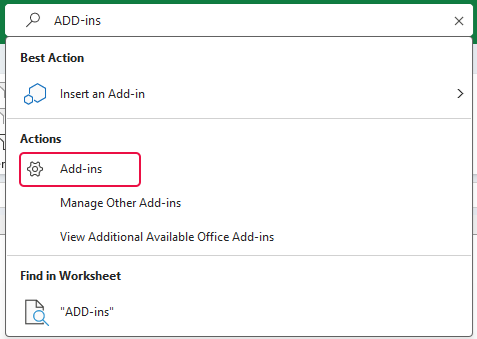
- फिर, आप जाएंगे ऐड-इन्स संवाद बॉक्स, जाँचें विश्लेषण टूलपाक विकल्प, और फिर, क्लिक करें OK बटन। डेटा विश्लेषण टूल भी सक्रिय हो जाएगा.

वर्णनात्मक सांख्यिकी का उपयोग कैसे करें?
अब जब आपने एक्सेल में डेटा विश्लेषण टूल सक्षम कर लिया है, तो आप आसानी से अपने डेटा के लिए वर्णनात्मक आंकड़ों का उपयोग कर सकते हैं।
आइए एक परीक्षण से एक बुनियादी डेटासेट की जांच करें, जिसमें कुछ छात्रों के अंक शामिल हैं। हमारा लक्ष्य इस स्कोर डेटा का उपयोग वर्णनात्मक सांख्यिकी विश्लेषण करने के लिए करना है, जिससे हम छात्रों के प्रदर्शन की स्पष्ट समझ हासिल कर सकें।
- क्लिक करें जानकारी > डेटा विश्लेषण, में डेटा विश्लेषण संवाद बॉक्स पर क्लिक करें वर्णनात्मक आँकड़े सूची बॉक्स से, और फिर क्लिक करें OK बटन, स्क्रीनशॉट देखें:
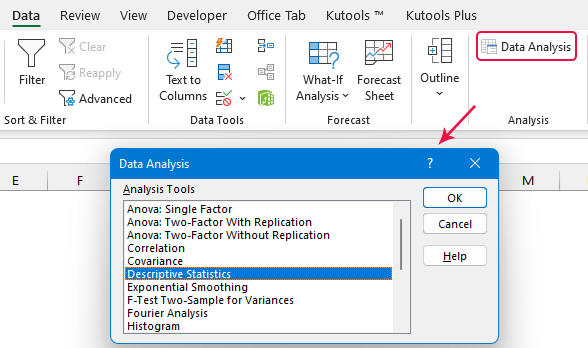
- में वर्णनात्मक आँकड़े संवाद बॉक्स, कृपया निम्नलिखित सेटिंग्स कॉन्फ़िगर करें:

- उस डेटा श्रेणी का चयन करें जिसका आप सांख्यिकीय रूप से वर्णन करना चाहते हैं निवेश सीमा बॉक्स, यहां, मैं हेडर सेल सहित B1:B15 का चयन करूंगा।
- से द्वारा समूहीकृत अनुभाग चुनें स्तंभ विकल्प;
● स्तंभों द्वारा समूहीकृत: यह सबसे आम तरीका है. जब डेटा को कॉलम द्वारा समूहीकृत किया जाता है, तो प्रत्येक कॉलम एक अलग चर या विशेषता का प्रतिनिधित्व करता है, और प्रत्येक पंक्ति एक अलग अवलोकन या डेटा बिंदु का प्रतिनिधित्व करती है।
● पंक्तियों द्वारा समूहीकृत: जब डेटा को पंक्तियों द्वारा समूहीकृत किया जाता है, तो प्रत्येक पंक्ति एक अलग चर या विशेषता का प्रतिनिधित्व करती है, और प्रत्येक कॉलम एक अवलोकन या डेटा बिंदु का प्रतिनिधित्व करता है। - यदि आपकी चयनित डेटा श्रेणी में हेडर सेल शामिल है, तो विकल्प की जांच करना सुनिश्चित करें पहली पंक्ति में लेबल; (यदि आप डेटा रेंज में हेडर का चयन नहीं करते हैं तो इसे अनदेखा करें)
- फिर, आंकड़ों के परिणाम को आउटपुट करने के लिए एक स्थान चुनें आउटपुट विकल्प अनुभाग; (आप वर्तमान वर्कशीट, नई वर्कशीट या नई वर्कबुक में एक सेल का चयन कर सकते हैं।)
- और फिर, उन सांख्यिकीय मापों को निर्दिष्ट करें जिनकी आप गणना करना चाहते हैं।
● चेक सारांश आँकड़े पूर्ण वर्णनात्मक विश्लेषण प्राप्त करने के लिए बॉक्स, जिसमें आम तौर पर माध्य, माध्यिका, मोड, मानक विचलन, सीमा और बहुत कुछ शामिल होता है।
● चयन माध्य के लिए आत्मविश्वास का स्तर माध्य के लिए विश्वास अंतराल दिखाने का विकल्प। (डिफ़ॉल्ट 95% है, आप अपनी आवश्यकता के अनुसार मूल्य बदल सकते हैं।)
● RSI Kth सबसे बड़ा और कथ सबसे छोटा डेटा सेट में सबसे बड़ा x या सबसे छोटा x मान खोजने का संकेत दें। आप अपनी इच्छानुसार उन्हें जांच सकते हैं। (डिफ़ॉल्ट 1 है, आप उन्हें अपनी आवश्यकता के अनुसार बदल सकते हैं। यदि आप 2 दर्ज करते हैं, तो यह दूसरा उच्चतम और निम्नतम मान दिखाता है।) - अंत में क्लिक करें, OK बटन.
- अब, आप देखेंगे कि वर्णनात्मक सांख्यिकी डेटा विश्लेषण की सारांश रिपोर्ट तैयार हो गई है, स्क्रीनशॉट देखें:
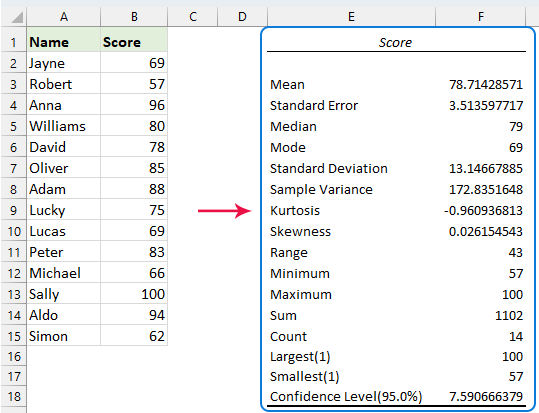
व्याख्या परिणाम:
यहां विभिन्न वर्णनात्मक सांख्यिकी शब्दों और संबंधित एक्सेल फ़ंक्शंस का सरलीकृत विवरण दिया गया है:
| सांख्यिकीय | Description |
| मतलब | आपके डेटा का औसत मूल्य. एक्सेल में =AVERAGE(रेंज) का उपयोग करें। |
| मानक त्रुटि | मानक विचलन का उपयोग करके जनसंख्या का प्रतिनिधित्व करने में नमूने की सटीकता को मापता है। उच्च मानक त्रुटि अधिक परिवर्तनशीलता को इंगित करती है। =STDEV.S(रेंज)/SQRT(COUNT(रेंज)) के साथ गणना करें। |
| मंझला | आपके डेटा की क्रमबद्ध सूची में मध्य संख्या। |
| मोड | आपके डेटा में सबसे अधिक बार होने वाला मान. एक्सेल में =MODE.SNGL(रेंज) का उपयोग करें। |
| मानक विचलन | आपके डेटासेट में भिन्नता को मापता है। एक्सेल में =STDEV.S(रेंज) का उपयोग करें। |
| नमूना विचरण | मानक विचलन का वर्ग. =VAR.S(रेंज) के साथ गणना करें। |
| कुकुदता | यह दर्शाता है कि आपके वितरण के अंतिम भाग सामान्य वितरण से किस प्रकार भिन्न हैं। सामान्य वितरण में कर्टोसिस शून्य होता है। |
| तिरछापन | आपके डेटा की विषमता को मापता है। शून्य तिरछापन का अर्थ है पूर्णतः सममित वितरण। =SKEW(रेंज) का उपयोग करें। |
| रेंज | आपके डेटा में उच्चतम और निम्नतम मानों के बीच का अंतर. |
| न्यूनतम | आपके डेटा में सबसे छोटा मान. =MIN(रेंज) का उपयोग करें। |
| अधिकतम | आपके डेटा में सबसे बड़ा मान. =MAX(रेंज) का उपयोग करें। |
| राशि | आपके डेटा में सभी मानों का कुल योग. =SUM(रेंज) का उपयोग करें। |
| गिनती | आपके डेटा में मानों की संख्या. |
| सबसे बड़ा(1,2…) | आपके डेटा में सबसे बड़ा मान या दूसरा सबसे बड़ा मान. |
| सबसे छोटा(1,2…) | आपके डेटा में सबसे छोटा मान या दूसरा सबसे छोटा मान |
| आत्मविश्वास का स्तर(95.0%) | आपके डेटा के लिए 95% विश्वास स्तर, निश्चितता की डिग्री को दर्शाता है कि अंतराल में सही माध्य शामिल है। |
- जब उपयोगकर्ता एक्सेल में डेटा के कई कॉलम के साथ वर्णनात्मक सांख्यिकी फ़ंक्शन को नियोजित करते हैं, जहां प्रत्येक कॉलम एक अलग चर का प्रतिनिधित्व करता है, तो विश्लेषण प्रत्येक कॉलम (प्रत्येक चर) के लिए एक सांख्यिकीय सारांश प्राप्त करेगा।
चलाने के लिए वर्णनात्मक आँकड़े उपरोक्त चर्चा किए गए चरणों के आधार पर एक्सेल में कार्य करें, और आपको दिखाए गए स्क्रीनशॉट के अनुसार परिणाम मिलेगा:
- द्वारा उत्पन्न परिणाम वर्णनात्मक आँकड़े कार्य स्थिर हैं; यदि मूल डेटा बदलता है और आप सांख्यिकीय परिणाम अपडेट करना चाहते हैं, तो आपको फ़ंक्शन को फिर से चलाना होगा।
एक्सेल में सहजता से एक सामान्य वितरण चार्ट बनाएं
चाहे आप परीक्षण स्कोर का विश्लेषण कर रहे हों, प्रक्रिया विविधताओं को माप रहे हों, या सांख्यिकीय डेटा का मूल्यांकन कर रहे हों, एक्सेल के लिए कुटूल स्पष्ट, सटीक घंटी वक्र के साथ आपके डेटा को ग्राफ़िक रूप से प्रस्तुत करना पहले से कहीं अधिक आसान बनाता है। अपने डेटा प्रस्तुतियों और रिपोर्टों को सहजता से बढ़ाते हुए, जटिल डेटा को एक आकर्षक और सूचनाप्रद चार्ट में बदलें एक्सेल के लिए कुटूलहै सामान्य वितरण/बेल वक्र उपयोगिता। एक्सेल के लिए अभी कुटूल डाउनलोड करें!
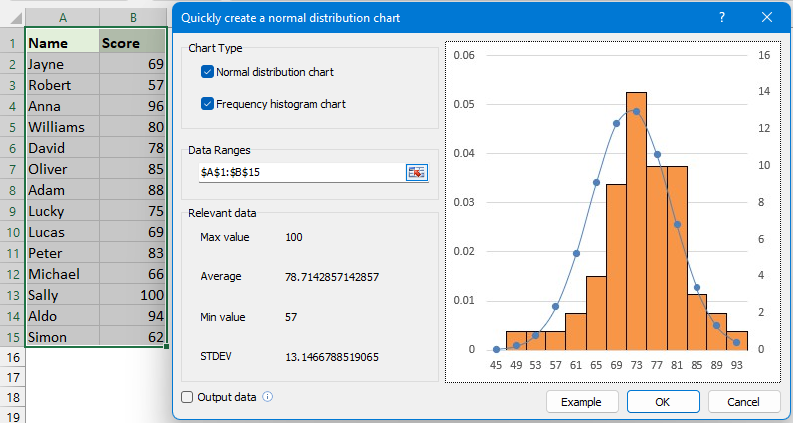
एक्सेल के लिए कुटूल गर्व करता है 60 चार्ट प्रकारसहित, गंत्त चार्ट, झरने के चार्ट, स्पीडोमीटर चार्ट, और भी बहुत कुछ, जो आपको त्वरित रूप से विभिन्न प्रकार के चार्ट बनाने में सक्षम बनाता है जो आपकी वर्कशीट को ज्वलंत और गतिशील दृश्यों के साथ लाते हैं। एक्सेल के लिए अभी कुटूल डाउनलोड करें!
सर्वोत्तम कार्यालय उत्पादकता उपकरण
एक्सेल के लिए कुटूल के साथ अपने एक्सेल कौशल को सुपरचार्ज करें, और पहले जैसी दक्षता का अनुभव करें। एक्सेल के लिए कुटूल उत्पादकता बढ़ाने और समय बचाने के लिए 300 से अधिक उन्नत सुविधाएँ प्रदान करता है। वह सुविधा प्राप्त करने के लिए यहां क्लिक करें जिसकी आपको सबसे अधिक आवश्यकता है...

ऑफिस टैब ऑफिस में टैब्ड इंटरफ़ेस लाता है, और आपके काम को बहुत आसान बनाता है
- Word, Excel, PowerPoint में टैब्ड संपादन और रीडिंग सक्षम करें, प्रकाशक, एक्सेस, विसियो और प्रोजेक्ट।
- नई विंडो के बजाय एक ही विंडो के नए टैब में एकाधिक दस्तावेज़ खोलें और बनाएं।
- आपकी उत्पादकता 50% बढ़ जाती है, और आपके लिए हर दिन सैकड़ों माउस क्लिक कम हो जाते हैं!

